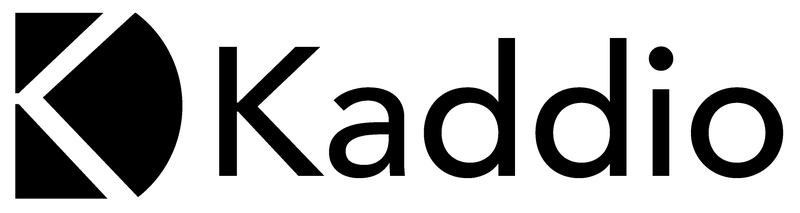Marcar cancelación y llegada
Para manejar una reserva en el calendario, primero haz clic en la propia reserva y luego en el botón Más.
A través del botón Más, se accede a las siguientes opciones para cancelaciones y llegadas:
- Cancelar como terapeuta: Si como terapeuta deseas cancelar el tiempo con el cliente.
- Cancelar como cliente: Si el cliente desea cancelar.
- No presentado: Si el cliente no se presenta a la hora reservada.
- Cliente ha llegado: Si deseas marcar la llegada del cliente. Con esta opción, se enviará un mensaje de chat al terapeuta para informar que el cliente está en el lugar.
- Las citas canceladas y las ausencias se mostrarán en color amarillo en el calendario y se verán a media anchura con el texto Cancelado.
También puedes enviar confirmaciones adicionales de reserva a través del botón Más, como correos electrónicos y mensajes de texto (si está permitido).
Cancelar múltiples eventos a la vez
Para cancelar varios eventos a la vez, sigue estos pasos:
- Ve a la Calendario y elige la vista adecuada (Mes, Semana, Día).
- Haz clic en Marcar.
- Haz clic en los eventos que deseas cancelar en el calendario. Los eventos marcados tendrán una casilla de verificación verde y aparecerá una ventana con información en la parte superior del calendario.
- Haz clic en Más > Cancelar como terapeuta. La ventana de información mostrará las reservas marcadas.
- Marca la casilla Enviar confirmación de cancelación por correo electrónico, si así lo deseas.
- Haz clic en Cancelar como terapeuta para confirmar.
- Cierra la ventana de información haciendo clic en la X en la esquina superior derecha.
- Los eventos marcados ahora están cancelados y se han enviado confirmaciones, si se seleccionó esa opción.